Иногда возникает необходимость сделать выборку товаров, объединенных общими признаками. Например, когда вы проводите конкурентный анализ общих категорий вроде Товары для дома / Хозяйственные товары / Товары для ухода за одеждой и бельем, в них встречаются разные виды товаров: машинки для удаления катышков, сушилки, швейные машины. Для удобства анализа вы можете объединить товары при помощи инструмента Группы.
Например, вас заинтересовали несколько товаров бренда, но эти товары находятся в разных категориях. Вы хотите отследить динамику этих товаров, чтобы сравнить со своими товарами и скорректировать стратегию продаж. Чтобы каждый раз не искать эти товары, вы можете сгруппировать их и получать информацию в удобном формате. Такой подход оптимизирует время работы с группой товаров.
Количество групп товаров не ограничено, и в каждую из них можно добавить до 100 000 товаров (SKU). С каждой группой можно взаимодействовать – получать отчеты по товарам из группы, менять группу и перечень товаров в ней.
Важно! Учитывайте, что на Яндекс Маркете нет уникальных SKU. Один и тот же SKU может встречаться у разных продавцов. Поэтому, когда вы добавляете артикул в группу, в нее попадут все товары под этим SKU
¶ Как создать группу?
¶ 1. Через меню Яндекс Маркет
Перейдите в меню Яндекс Маркет и выберите пункт Группы. Нажмите Создать группу товаров.

В появившемся окне введите название группы и нажмите Создать.
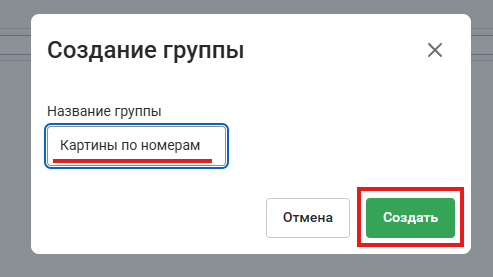
Теперь нужно Добавить товары: по SKU, бренду или продавцу.

¶ По SKU
Введите интересующие вас SKU через пробел, точку с запятой или каждый с новой строки. В одну группу можно добавить до 100 000 товаров. Но за один раз можно добавить не больше 20 000 товаров – количество добавленных товаров указано внизу. Нажмите Добавить.
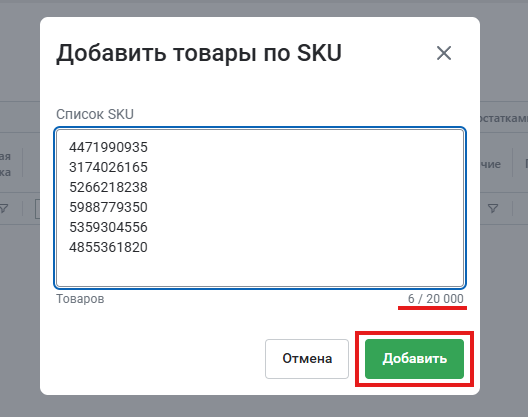
¶ По бренду
Введите название бренда частично или целиком. Нажмите на стрелочку или Enter. Система предложит вам подходящие варианты брендов. Отметьте нужные галочками и нажмите Добавить.
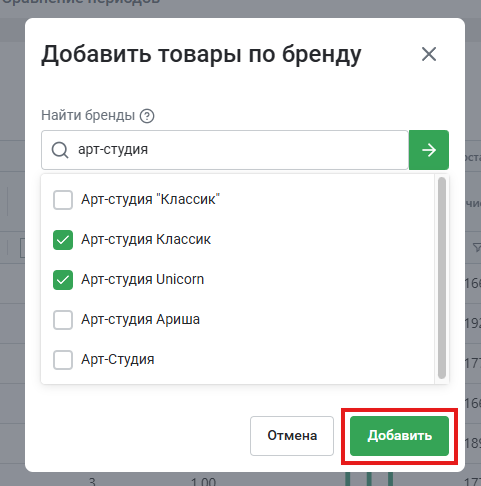
¶ По продавцу
Введите название продавца частично или целиком. Нажмите на стрелочку или Enter. Покажем вам подходящие под ваш запрос варианты. Отметьте нужных продавцов галочками и нажмите Добавить.
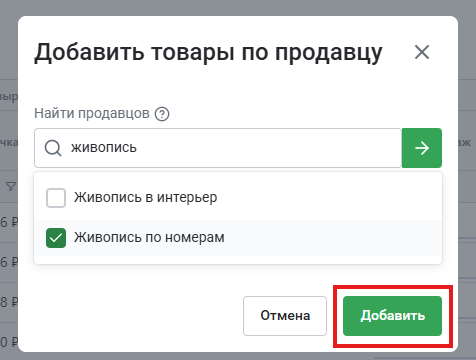
¶ 2. Из отчета Товары
Перейдите в отчет по Категориям, отчет по Продавцу или отчет по Бренду на вкладку Товары. Отметьте галочками товары и нажмите Добавить отмеченные в группу.
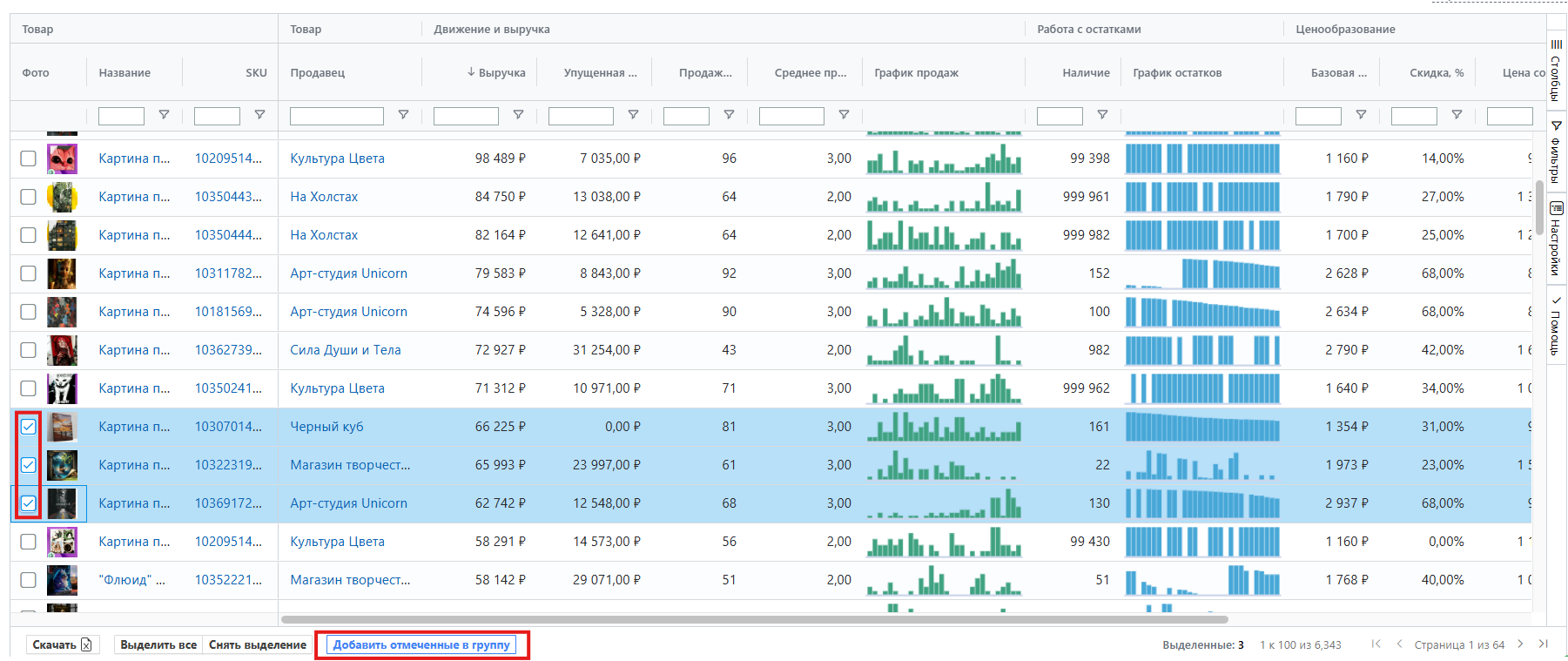
Выберите группу в выпадающем меню. Вы можете начать вводить название группы, чтобы не искать среди большого списка. Нажмите Сохранить.
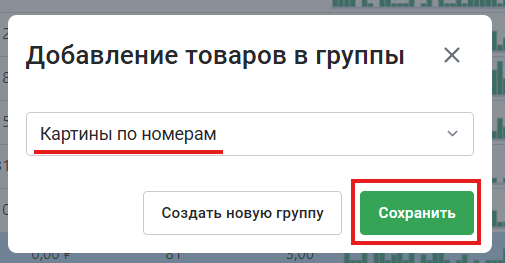
Если нужной группы пока нет, нажмите Создать новую группу. Введите название и нажмите на зеленую стрелочку. А потом нажмите Сохранить. Товары появятся в новой группе.
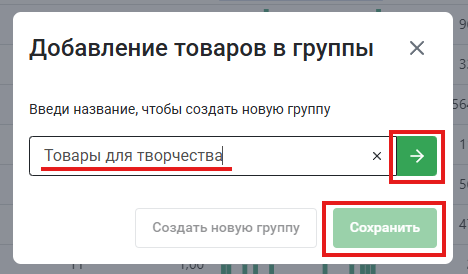
¶ Что есть в отчете?
Вы можете посмотреть набор отчетов по своей группе товаров.
¶ Товары
Отчет по товарам – это сводная таблица по ваше выборке за выбранный период. Здесь вы найдете основные финансовые показатели товаров (процент выкупа, цену, продажи и многое другое). Более подробно от отчете можно прочитать в статье Товары.
В колонке Добавлено в группу показываем, в какие дни товары появились в группе.
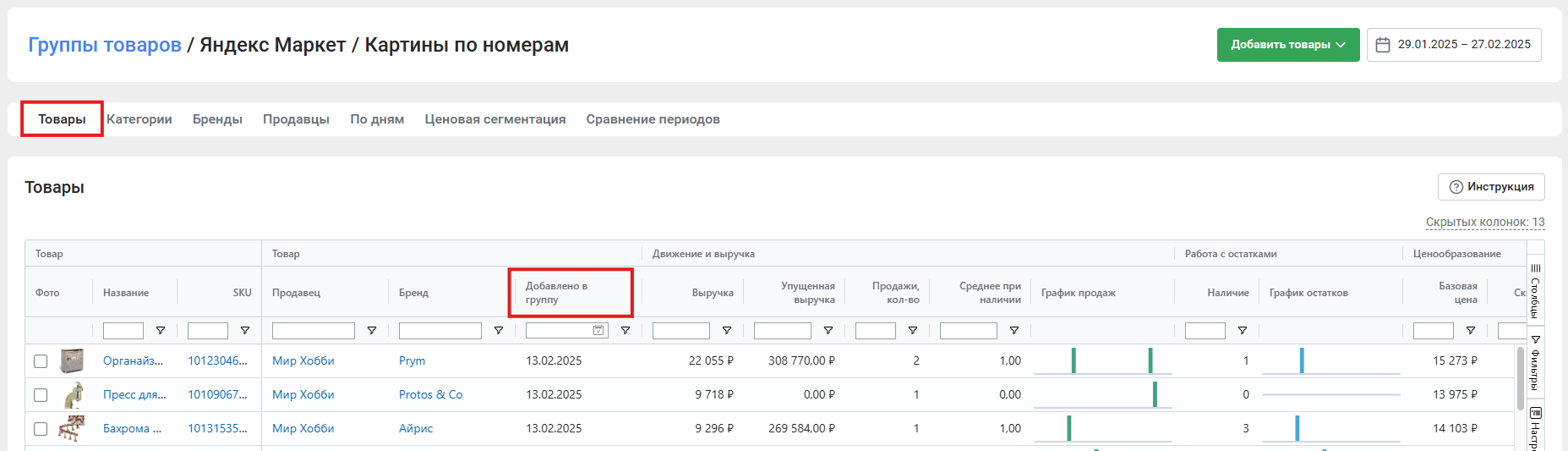
В этой вкладке можно добавлять к товарам комментарии. Например, вы можете указать артикулы или информацию об актуальности своих товаров. Или оставлять пометки о товарах конкурентов.
Найдите нужный товар в таблице и дважды кликните на ячейку в столбце Комментарии. Впишите текст и нажмите Enter.
Длина комментария должна быть в пределах 30 символов
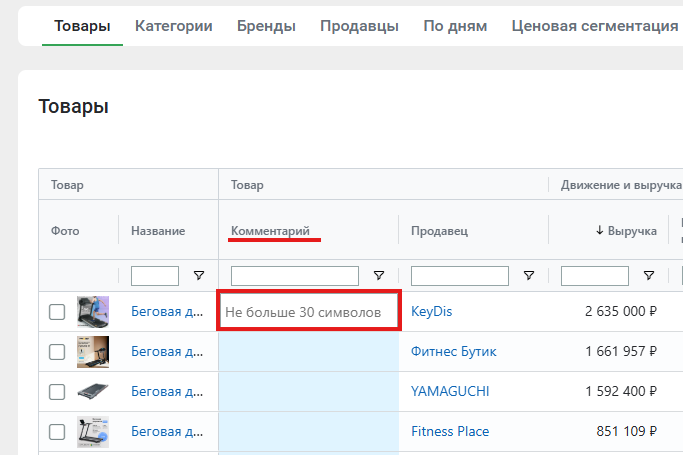
Еще в этом отчете показываем, к какой категории выручки относится каждый товар из группы: А, В или С. Группа A – товары, которые приносят ~80% выручки, группа B – ~15% выручки, группа C – оставшуюся часть выручки. Вы можете отсортировать таблицу по этим группам, чтобы эффективнее анализировать товарную матрицу.
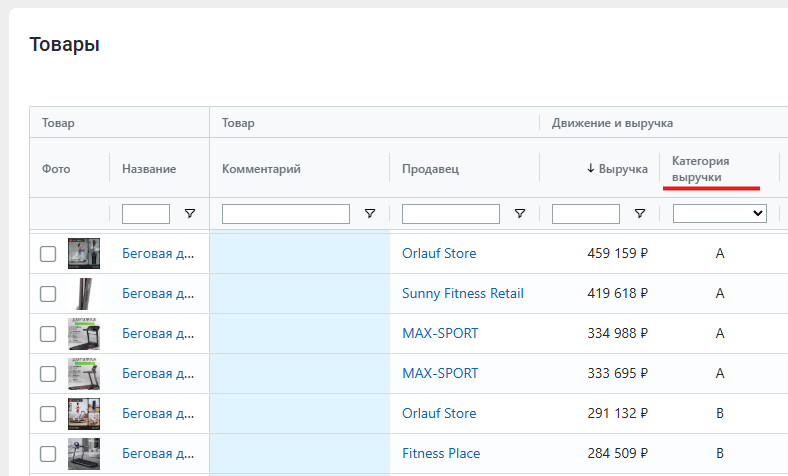
¶ Категории
Отчет поможет понять, в каких категориях представлены товары в группе и где больше или меньше товаров. Если вы наведете курсор на диаграмму, увидите долю продаж и выручки в конкретной категории товаров в группе. Более подробно можно прочитать в статье Категории.
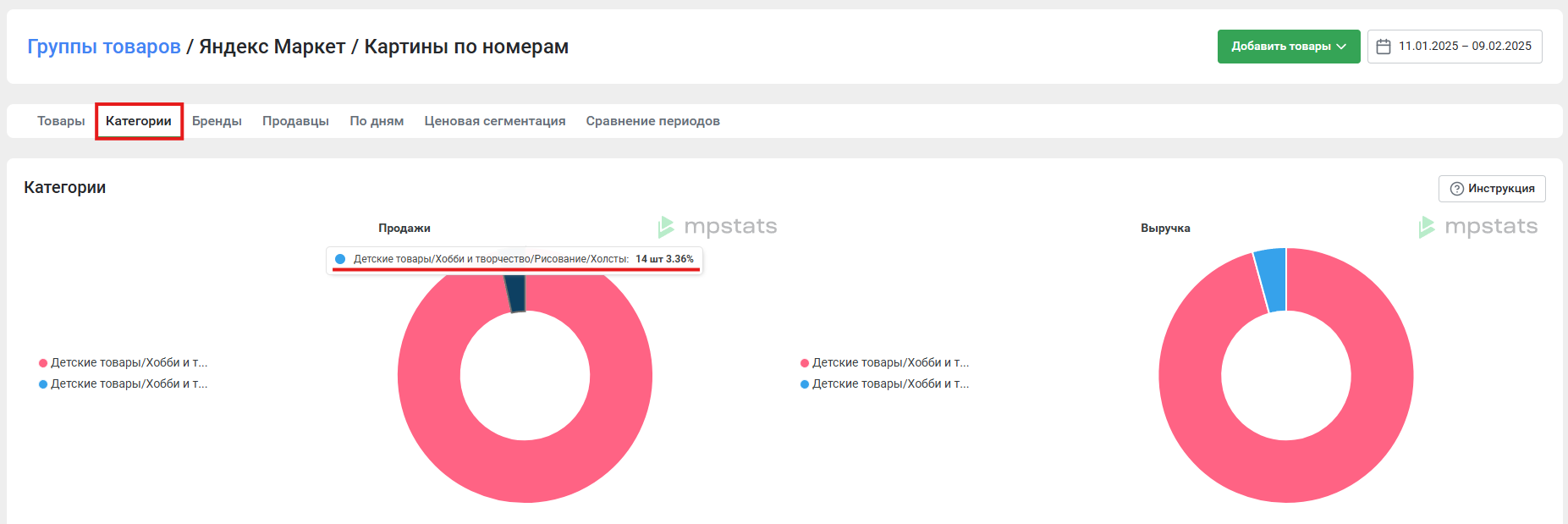
¶ Бренды
Диаграмма показывает, какая доля продаж и выручки приходится на каждый бренд в группе. Еще она помогает понять, какие бренды пользуются наибольшим спросом.
В таблице внизу есть информация по основным показателям этих брендов. Подробнее от отчете можно прочитать в статье Бренды.
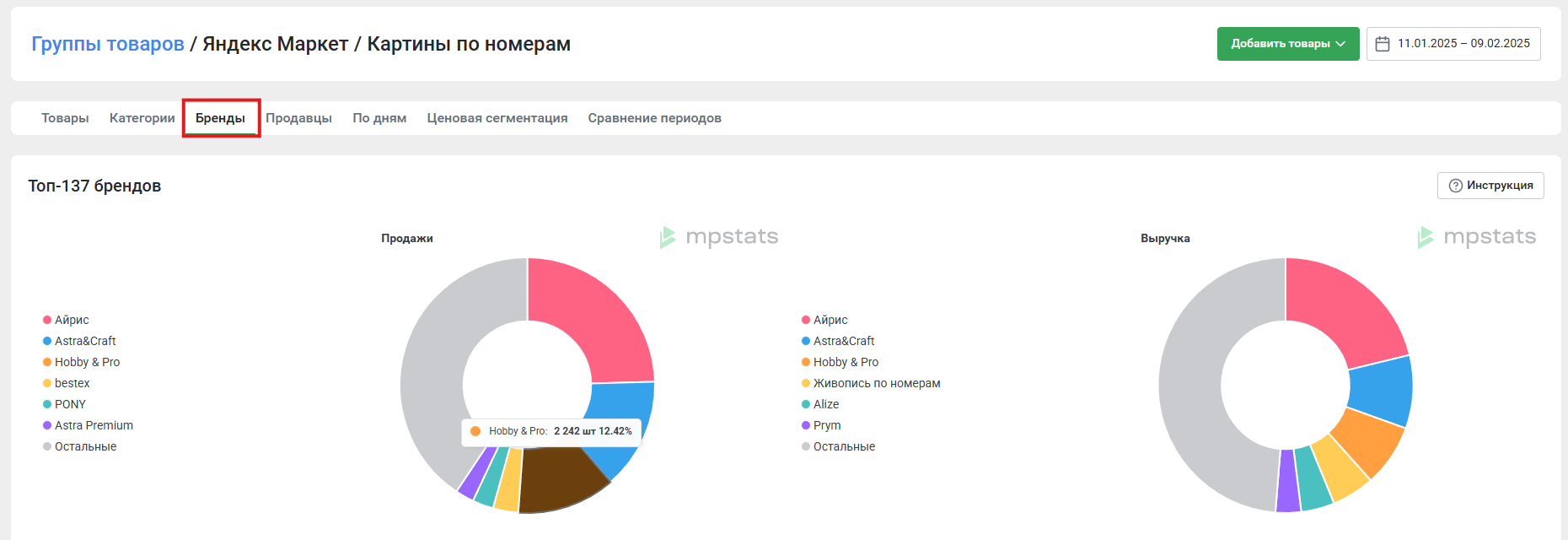
¶ Продавцы
Диаграмма показывает, какая доля продаж и выручки приходится на каждого продавца в группе. Еще с ее помощью легко выявить и исследовать потенциальных конкурентов.
В таблице внизу вы можете узнать количество продаж, рейтинг, количество отзывов, среднее количество продаж на один товар и другие показатели. Более подробно от отчете можно прочитать в статье Продавцы.
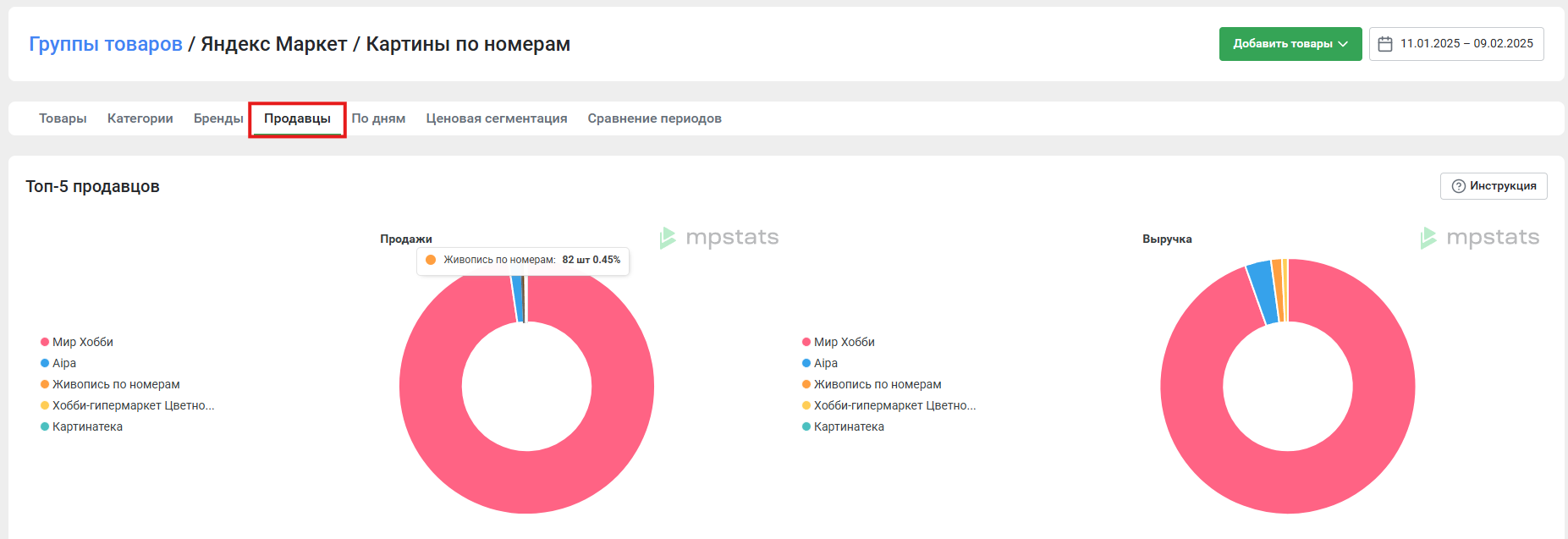
¶ Тренд
График отражает динамику рассматриваемой категории в выбранном периоде и помогает понять, в какие моменты происходил рост или спад продаж. Если навести курсор на конкретный участок графика, покажем информацию о выручке, упущенной выручке и продажах для этого периода. Подробнее об инструменте рассказали статье Тренд.
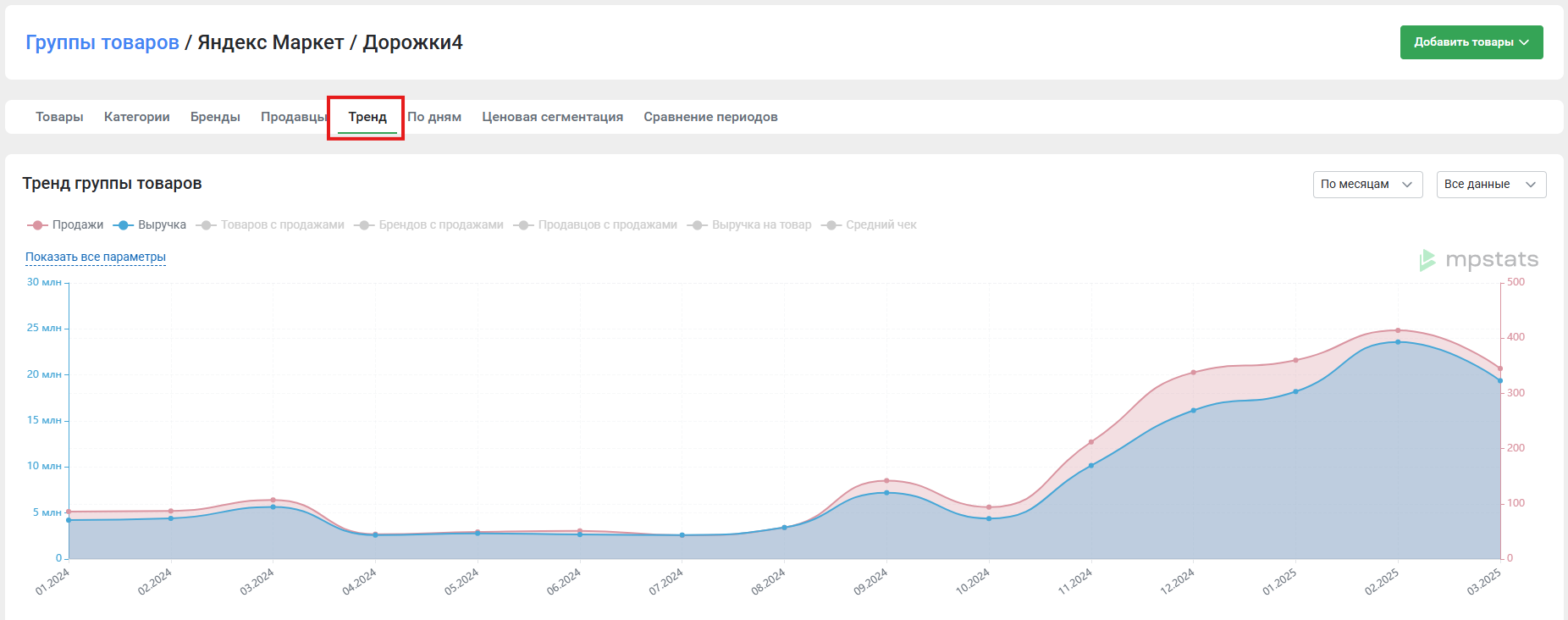
¶ По дням
Отчет содержит информацию за каждый день торговли в выбранном периоде по группе. Информация представлена в виде графика и таблицы.
Вы можете просматривать график по дням, по неделям или по месяцам. Подробнее об инструменте можно прочитать в статье По дням.
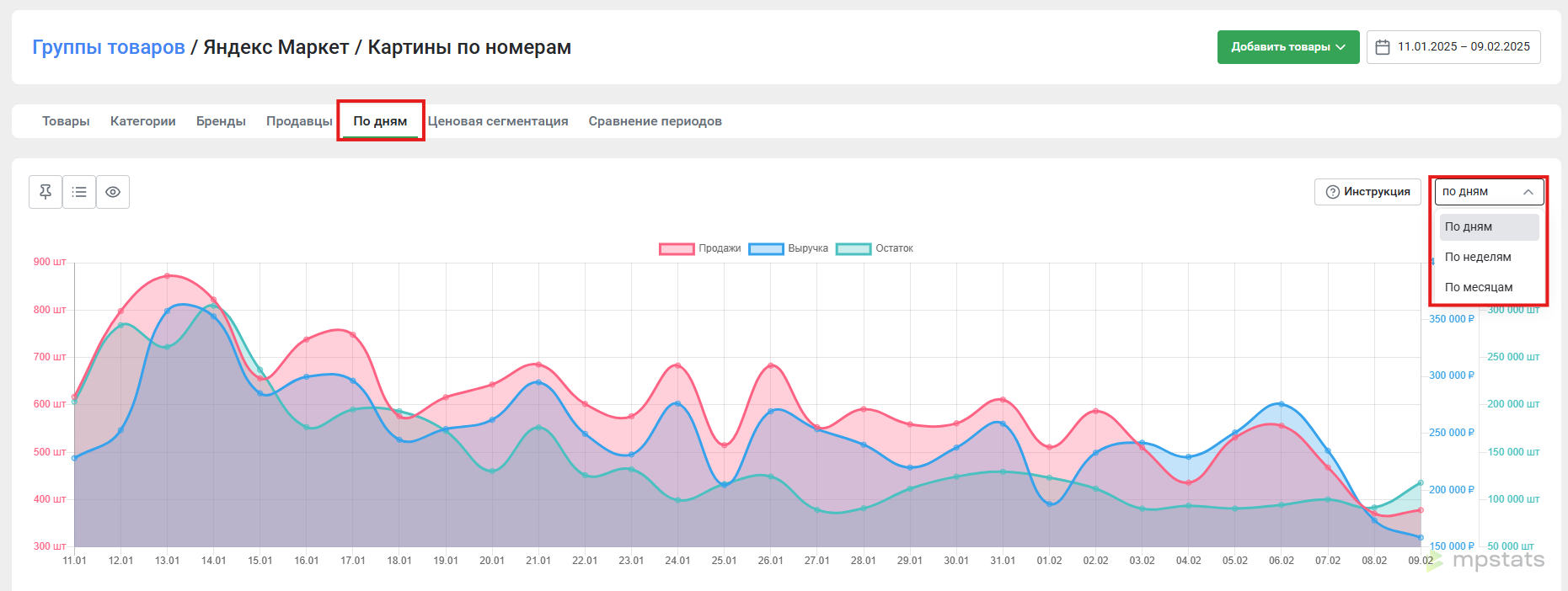
¶ Ценовая сегментация
График ценовой сегментации показывает распределение товаров группы по ценовым сегментам (по выручке и по товарам). График сегментации показывает, какую выручку продавцы получают при торговле товарами из каждого сегмента, сколько товаров находится в каждом ценовом сегменте и какие из них продаются. Эти данные помогут вам понять, какие товары следует включить в свой ассортимент, поскольку они хорошо продаются и приносят максимальную выручку.
Подробнее об инструменте можно прочитать в статье Ценовая сегментация.
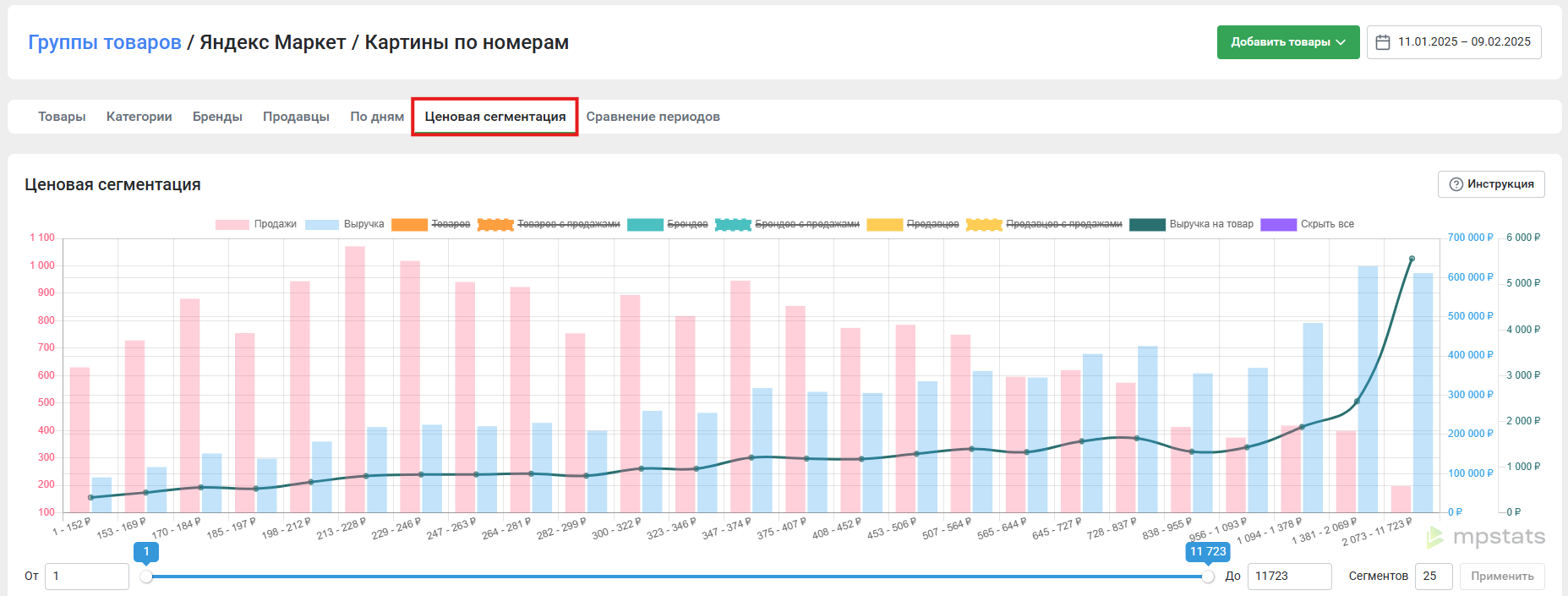
¶ Сравнение периодов
С помощью этого инструмента можно сравнить два периода между собой и проанализировать факторы, которые повлияли на разницу между ними. Внизу таблицы отобразятся суммарные значения продаж и выручки за выбранные периоды и разница.
Подробнее об инструменте можно прочитать в статье Сравнение периодов.
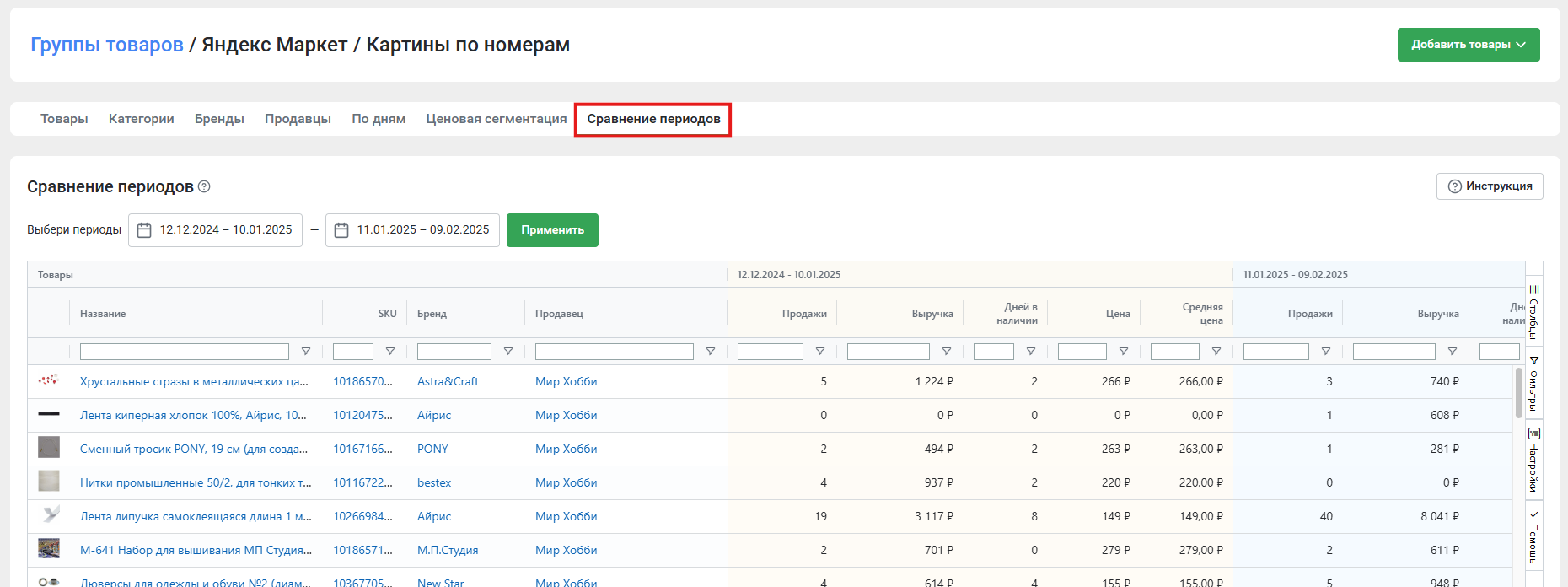
¶ Список групп
В списке Активные группы вы найдете все созданные вами группы. С группой можно взаимодействовать – редактировать (изменить название), отправить в архив, удалить.
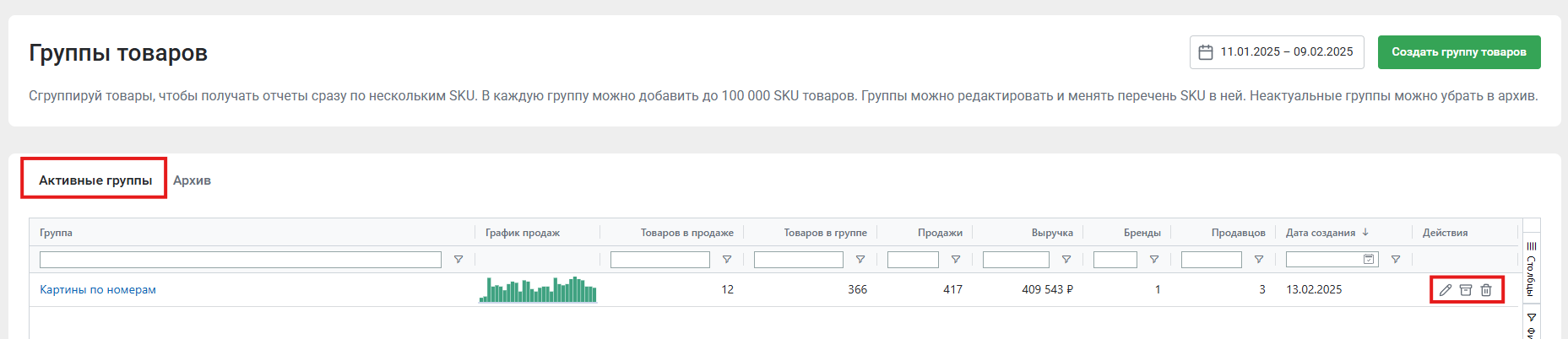
Что есть в сводной таблице по группам:
- Группа – название группы
- График продаж – динамика продаж товаров в группе по дням
- Товаров в продаже – товары из группы, которые были в наличии в выбранный период
- Товаров в группе – количество товаров, добавленных в группу
- Продажи – количество проданных единиц товара за выбранный период
- Выручка – общая стоимость проданных товаров за выбранный период
- Бренды – количество брендов в группе
- Продавцов – количество продавцов в группе
- Дата создания – дата создания группы
Группы, которые не нужны вам сейчас, но могут понадобиться в будущем, можно отправить в Архив. Здесь тоже будут все основные показатели. Группу из Архива можно восстановить или удалить. Если вернуть группу в Активную, информация по ней будет доступна за все дни, включая те, пока она была в архиве.
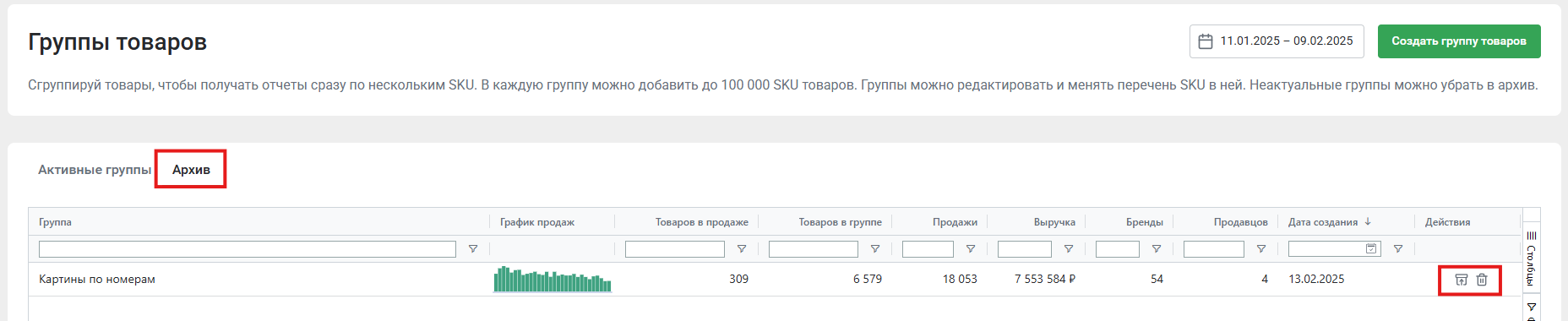
¶ Как настроить отчет?
Чтобы выбрать период отчета, нажмите на значок календаря.
Ближайшая дата, которую можно выбрать в отчете, – за 4 дня до сегодняшней. Это связано с тем, что Яндекс Маркет передает нам данные с задержкой
Например, сегодня 16 августа. Значит, в отчете можно посмотреть данные, собранные до 12 августа включительно
Нажмите на поле со значком календаря и выберите временной промежуток. Нажмите Применить.
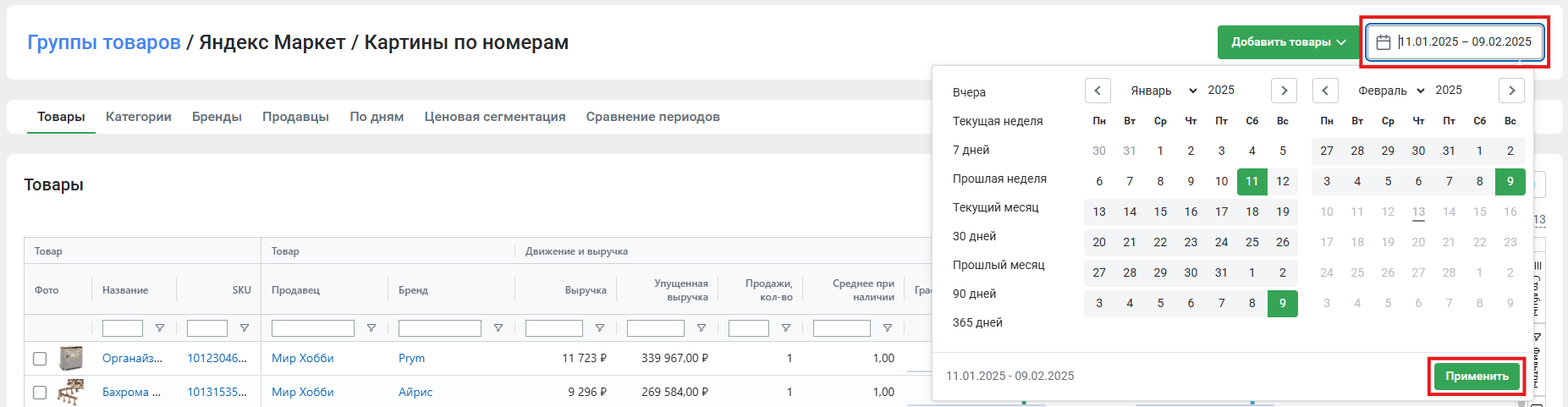
Вы можете выбрать период в списке слева от календаря.
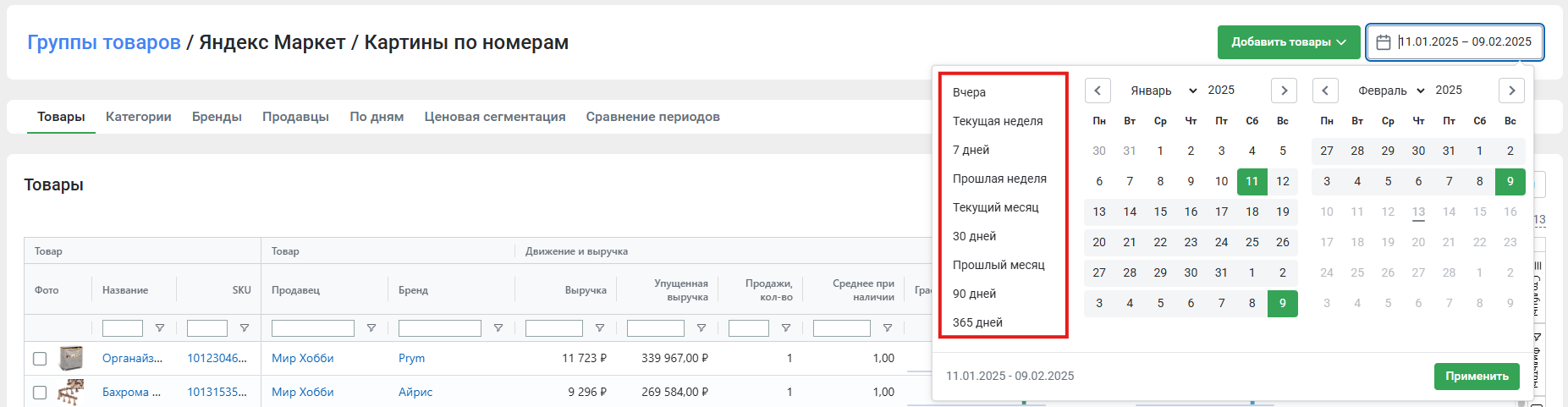
Доступные временные промежутки:
- вчера
- текущая неделя
- 7 дней – последние 7 дней. Например, сегодня 28.05.25. Вы увидите статистику с 18.05.25 по 24.05.25
- прошлая неделя
- текущий месяц
- 30 дней – последние 30 дней
- прошлый месяц
- 90 дней – последние 90 дней
- 365 дней – последний год
Период Текущий месяц – с первого дня месяца, период 30 дней – за последние 30 календарных дней
¶ Как скачать отчет?
Чтобы сохранить отчет, нажмите кнопку Скачать.
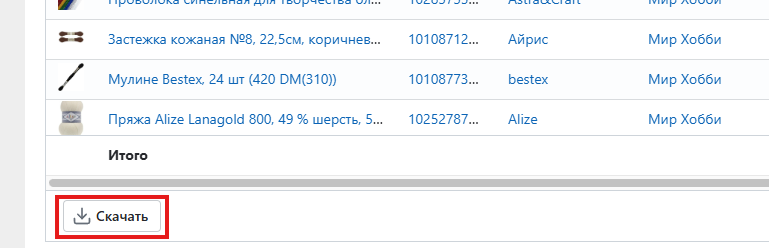
Подробнее о том, как скачать отчет, рассказали в статье